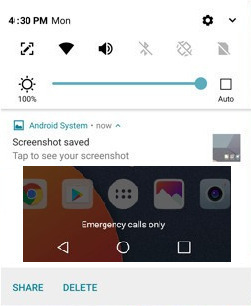Képernyőfotó készítésével a telefonunk kijelzőjén megjelenő tartalmakat tudjuk egy pillanat alatt elmenteni. Ez nagyon hasznos lehet például, ha esetleg egy időszakonként megjelenő hibára szeretnénk megoldást találni, de a szervizben nem tudjuk a hibát reprodukálni. A hibaüzenet ismerete biztos, hogy nagy segítséget jelent a probléma feltárásában.
Az androidos telefonok esetében a képernyőfotó készítésének van egy általános megoldása, azonban ez gyártónként és telefononként változhat. Ennek elsősorban az az oka, hogy a különböző gyártók, különböző helyeken, különböző gombokat helyeznek el a készülékeken. Nincs ez másként a G6 esetében sem, ráadásul a készülék hátlapjára helyezett Bekapcsolás gomb sem könnyíti meg a helyzetünket. Az alábbiakban részletes útmutatást nyújtunk az LG G6 képernyőfotó készítésének lépéseiről.
Ez is érdekelhet: Háttérben futó alkalmazások leállítása android telefonokon
LG G6 képernyőfotó készítés lépései
- Nyissuk meg a telefonunk kijelzőjén a lefotózni kívánt tartalmat.
- Érdemes a legfontosabb részleteket a kijelző közepére pozícionálnunk, így a későbbiekben is könnyedén felismerhetjük, mit szerettünk volna megörökíteni a képernyőmentéssel.
- Nyomjuk meg és tartsuk is lenyomva a Bekapcsolás gombot a telefon hátulján és a Hangerő csökkentése gombot a telefonunk bal oldalán egyidejűleg.
- Engedjük fel egyidejűleg mind a két gombot.
Amennyiben sikerült eltalálnunk a helyes tempót, a képernyőmentés már el is készült. A képernyőfotó mentését egy rövid animáció jelzi a telefonunk képernyőjén. Amennyiben elsőre nem járunk sikerrel, ne csüggedjünk néhány próbálkozás után már egészen biztosan menni fog.
Hol találjuk az elkészült képernyőmentéseket?
- Az elkészült képernyőmentést animáció jelzi, majd az értesítési sávban megjelenik erről egy értesítés is. Itt azonnal van lehetőségünk a fotó megosztására, vagy esetleg törlésére is.
- A későbbiekben a telefonunk képkezelő alkalmazásával tudjuk újra megnézni a képernyőfotóinkat. Nyissuk meg a Fotók alkalmazást, majd válasszuk a Screenshots (Képernyőfotók) mappát.